Snapchat nabízí zpětný filtr, který dokáže video okamžitě vrátit zpět. Chcete natočit obrácené Snapchat video? V tomto příspěvku se dozvíte, jak obrátit video na Snapchat dvěma jednoduchými způsoby.
Nyní vám ukážu, jak vrátit zpět na Snapchat a jak vrátit zpět delší video pomocí Ezgif a MiniTool MovieMaker).
Jak obrátit video na Snapchat
Zde jsou dva způsoby, jak vložit video obráceně na Snapchat.
Způsob 1.
Prvním způsobem je nahrát video a použít reverzní filtr na Snapchat. Zde je návod, jak obrátit video na Snapchat.
Krok 1. Otevřete na svém mobilním telefonu aplikaci Snapchat na obrazovce fotoaparátu a natočte nové video přidržením červeného tlačítka nahrávání.
Krok 2. Až budete hotovi, uvolněte tlačítko a můžete video upravit podle potřeby.
Krok 3. Poté přejeďte prstem doleva a procházejte filtry. Pokračujte v přejíždění, dokud na obrazovce nenajdete zpětný filtr (tři šipky směřující doleva).
Krok 4. Nyní uvidíte, že se video přehrává obráceně. Klikněte na ikonu stahování uložit obrácené video Snapchat nebo jej odeslat do vašeho příběhu nebo svým přátelům.
Viz také:Jak převrátit videa (online/telefon)
Způsob 2.
Druhým způsobem je nahrát video z alba vašeho telefonu a přehrát jej zpětně na Snapchatu.
Zde je návod, jak vložit video na Snapchat obráceně.
Krok 1. Spusťte aplikaci Snapchat a klikněte na ikonu obrázku vedle tlačítka nahrávání.
Krok 2. Poté přejděte do Camera Roll a vyberte video, které chcete přehrát pozpátku.
Krok 3. Klepněte na tři tečky a zvolte Upravit snímek z rozbalovací nabídky.
Krok 4. Přejeďte prstem doleva, dokud neuvidíte zpětný filtr.
Krok 5. Nakonec klikněte na tlačítko Odeslat komu tlačítko pro odeslání obráceného Snapchatu nebo jeho uložení do telefonu.
Mohl by vás zajímat tento příspěvek:Jak obrátit GIF – 4 řešení
Bonusový tip:Jak převrátit delší video
Video na Snapchat můžete snadno obrátit bez programů třetích stran. Nemůžete však vrátit video, které trvá déle než 10 sekund. Chcete-li na Snapchatu přehrát delší video pozpátku, použijte raději videorevertor. Zde jsou pro vás dva bezplatné videoreversátory.
EZgif
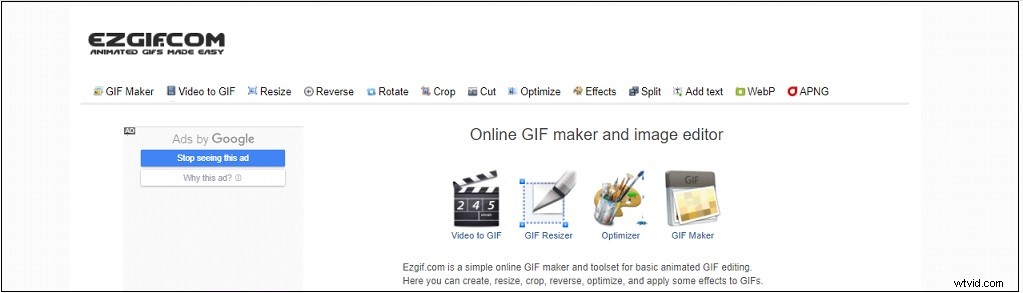
Ezgif je online video reverzor, který dokáže zvrátit videa v jakémkoli populárním formátu. Velikost nahrávaného souboru by měla být menší než 100 MB.
Zde je postup:
- Navštivte web Ezgif.
- Přejděte na Video do GIF> Zpětně .
- Nahrajte video ze svého počítače a klikněte na Nahrát video .
- Upravte video a klepněte na Obrátit video .
- Poté stiskněte tlačítko Uložit stáhnout obrácené video.
MiniTool MovieMaker
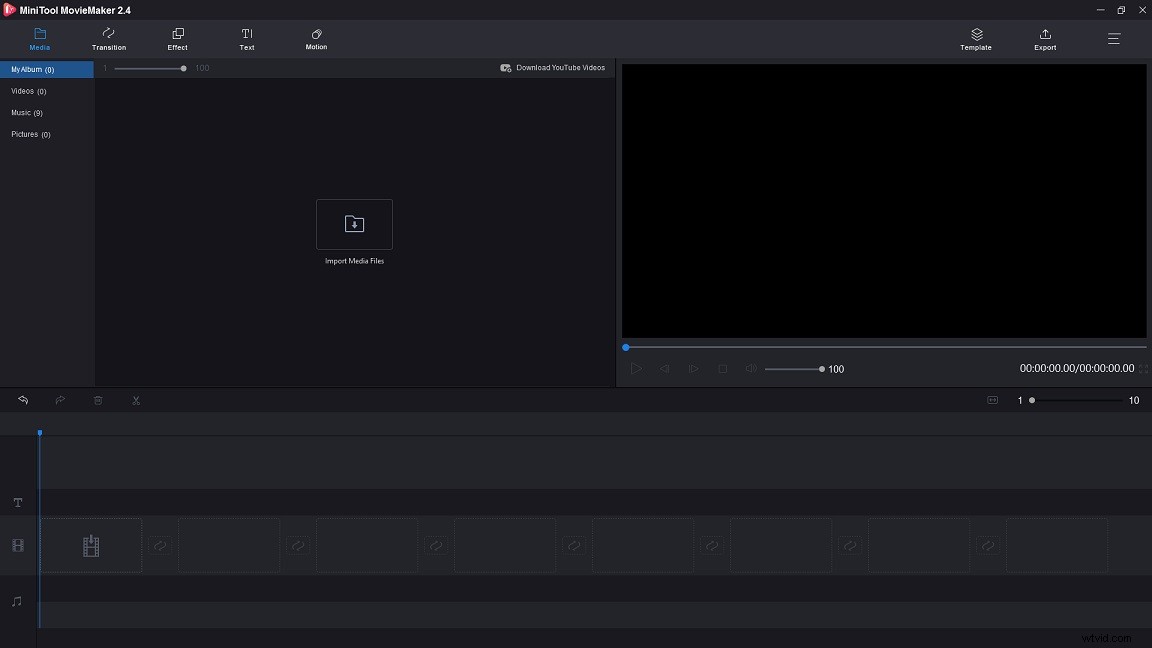
MiniTool MovieMaker lze použít k obrácení delšího videa bez omezení a vodoznaků. Získejte to hned!
Zde je postup:
- Spusťte MiniTool MovieMaker.
- Zavřením vyskakovacího okna přejděte do hlavního uživatelského rozhraní.
- Importujte cílové video a přidejte jej na časovou osu.
- Klikněte na regulátor rychlosti ikonu vedle nůžky ikonu a zvolte Obrátit .
- Klikněte na Exportovat upravit nastavení výstupu.
- Poté klepněte na Exportovat exportovat obrácené video.
Závěr
Tento příspěvek ukazuje, jak zvrátit video na Snapchat různými způsoby. Doufám, že se vám to líbí!
Máte-li jakékoli dotazy týkající se programu MiniTool MovieMaker, napište komentář k tomuto příspěvku!
